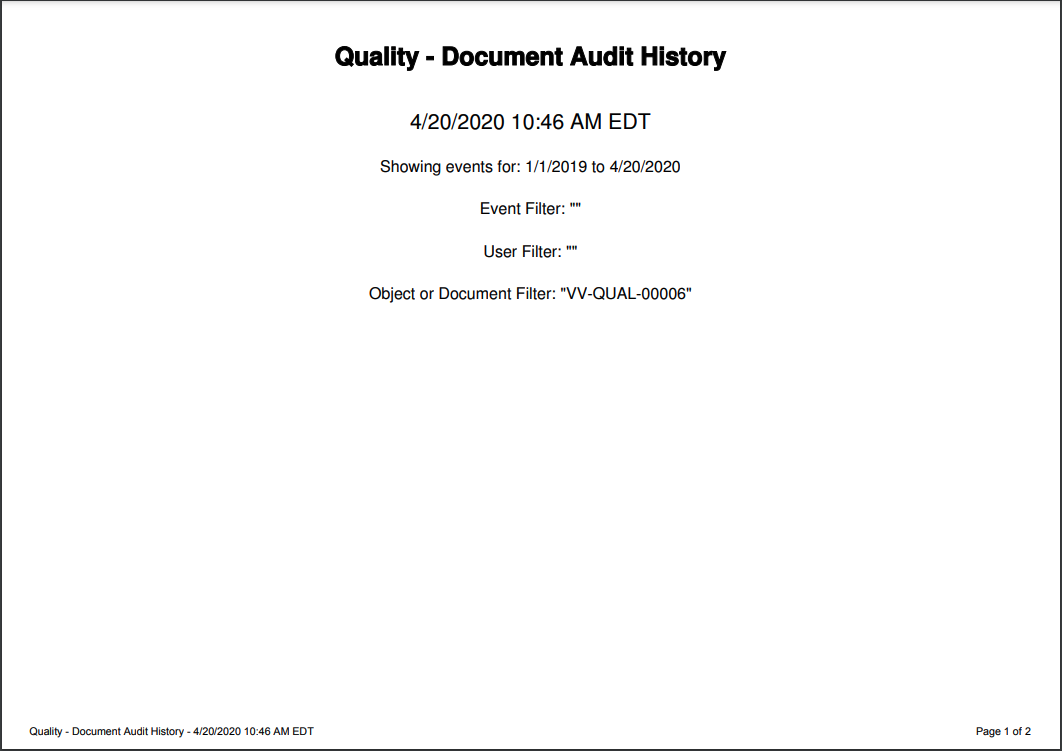Vault 会自动生成审计导出封面,并将它们附加到所有审计日志的 PDF 导出内容中。通过修改默认的审计导出封面模板,您可以修改这些页面上显示的信息。
所有来自审计跟踪或审计历史记录的 PDF 导出内容都使用同一个模板。您无法创建自定义封面模板。
审计导出封面示例
访问封面模板管理
从管理 > 业务管理员 > 模板 > 签名和封面中,您可以管理审计导出封面、签名页模板和报告导出封面模板。
如何编辑模板
要编辑封面模板:
- 从签名和封面模板页面中,单击审计导出封面模板。
- 单击编辑。
- 做必要的改动。
- 单击保存。新的模板会立即对审计跟踪或审计历史记录的所有新 PDF 导出内容生效。
如何停用模板
如果不希望显示 PDF 导出内容的封面,您可以停用审计导出封面模板。为此,请从模板中的所有字段中删除所有令牌,然后进行保存。Vault 会生成一个不含封面的 PDF,而不是生成一个空白页面。
注意:您无法删除审计导出封面模板。
令牌
当编辑审计导出封面时,您可以使用以下令牌:
| 标签 | 令牌 | 描述 |
| 审查跟踪名称 | ${auditTrailName} | 审计跟踪的名称,例如文档审计历史记录或登录审计历史记录 |
| 文档 | ${document} | (仅限文档审计跟踪)文档编号 |
| 域名 | ${domainName} | 用于 Vault 的域名,例如 veepharm |
| 事件筛选器列表 | ${eventFilterList} | 对其筛选审计历史记录的事件(例如 BringForwardNotes、CheckIn)的列表 |
| 导出日期 | ${exportDate} | 在用户所在时区中的导出日期 |
| 导出日期时间 | ${exportDateTime} | 在用户所在时区中的导出日期时间 |
| 导出结束日期 | ${exportEndDate} | 导出内容中包含的范围的结束日期 |
| 导出开始日期 | ${exportStartDate} | 导出内容中包含的范围的开始日期 |
| 导出者的用户名 | ${exportedByUsername} | 导出 PDF 用户的用户名,例如 tibanez@veepharm.com |
| 对象 | ${object} | (仅限对象记录审计跟踪)对象记录标签,例如 CholeCap |
| 用户筛选器列表 | ${userFilterList} | 对其筛选审计历史记录的用户(例如 cwalters@veepharm.com)的列表 |
| Vault 名称 | ${vaultName} | 发生导出操作的 Vault 的名称 |
审计跟踪日期和时间
Vault 会在某些位置显示日期和时间,包括导出的审计日志和封面中以及当前用户的所选时区中。